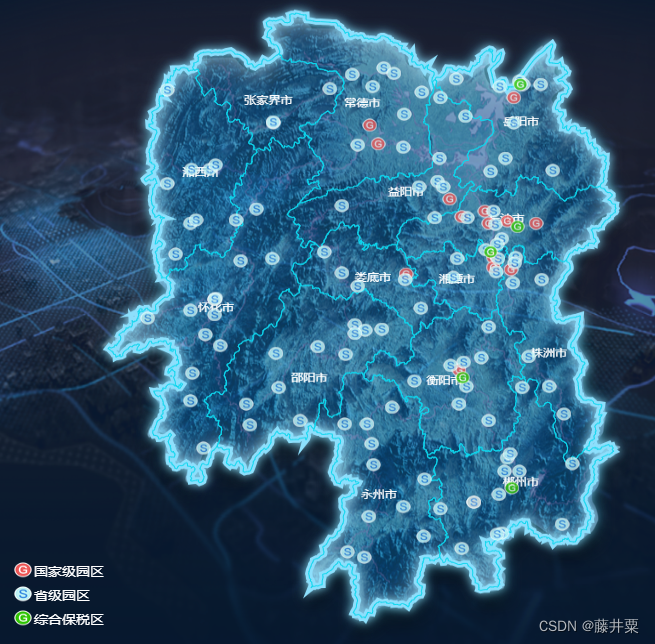
本效果实现的难点在于:1、区分地图内外边界线 2、为地图添加自定义的背景图 3、实现大小自适应
设计地图分层结构
问题1:如何为echarts地图设置不同颜色的内外轮廓
探索:echarts没有提供专门区分内外border的配置项,网上常见的方法是在geo和series中叠加两层,让上层(设置了内轮廓)覆盖住下层(设置了外轮廓),但前提是两层地图的背景都是纯色不透明的,否则会导致下层地图的内轮廓遮不住
解决方法:沿用叠加的思想,初始化两个地图,一个使用带内边界的json,用于定义内边界效果;一个使用只带外轮廓的json,用于定义外边界效果。且外边界要更粗,内外边界颜色区别不能太大。
问题2:如何为echarts地图设置背景图
探索:网络上有使用itemStyle.color.image进行配置的,也可以使用graphic进行配置,但几种方法都不便于调整背景图的位置,导致地图边界与背景图无法契合
解决方法:使用img标签引入ui切好的背景图置于最底层,将两层echarts地图背景色都设置为透明,在浏览器中逐步调整背景图位置
整体dom结构如下:
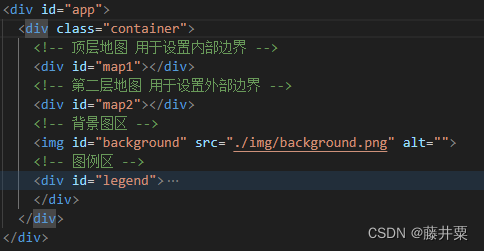
需要设置各个层的position和z-index来实现叠加
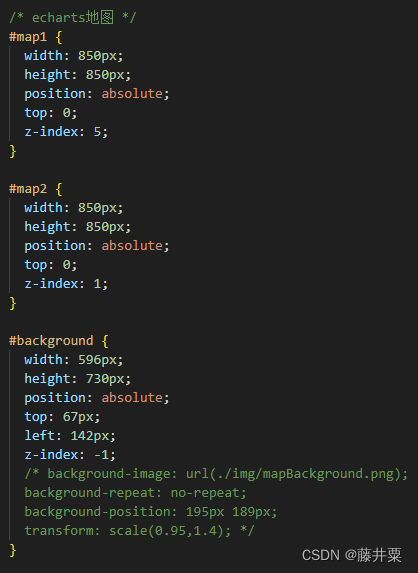
地图配置
首先初始化顶层地图,即带内边框的地图,使用的是完整的json
let mapJson = './map/430000_full.json'
const myChart = echarts.init(document.getElementById('map1'))
let option = {
backgroundColor: 'rgba(0,0,0,0)',
tooltip: {
show: false
},
legend: {
show: false
},
geo: [
{
zlevel: 1,//geo显示级别,默认是0
map: 'hunan',
// 顶层地图的样式
itemStyle: {
normal: {
areaColor: 'rgba(0,0,0,0)',
borderWidth: 1,
borderColor: '#0dd6ed',
// shadowBlur: 10,
// shadowColor: "#FFFFFF"
},
emphasis: {
areaColor: "rgba(3,248,255,0.3)"
}
},
label: {
normal: {
show: true,
color: "#fff",
formatter: function (params) {
if (params.name == "湘西土家族苗族自治州") {
return "湘西州"
}
}
},
emphasis: {
show: true,
color: "#fff",
formatter: function (params) {
if (params.name == "湘西土家族苗族自治州") {
return "湘西州"
}
}
}
}
}
],
series: [
{
zlevel: 2,
name: '国家级园区',
type: 'scatter',
coordinateSystem: 'geo',
data: this.gjLevel,
symbol: 'image://./img/gj.png',
symbolSize: function (val) {
return 15;
},
},
position: 'inside',
}
},
{
zlevel: 2,
name: '省级园区',
type: 'scatter',
coordinateSystem: 'geo',
data: this.sjLevel,
symbol: 'image://./img/sj.png',
symbolSize: function (val) {
return 15;
},
position: 'inside',
}
},
{
zlevel: 2,
name: '综合保税区',
type: 'scatter',
coordinateSystem: 'geo',
data: this.zhLevel,
symbol: 'image://./img/zh.png',
symbolSize: function (val) {
return 15;
},
position: 'inside',
extraCssText: ''
}
}
]
}
myChart.showLoading();
$.getJSON(mapJson, function (geoJson) {
echarts.registerMap('hunan', geoJson);
myChart.hideLoading();
myChart.setOption(option);
});
然后初始化第二层地图,即只带外边框的地图,使用的是不完整的json
// 中间层 只有外部轮廓的地图
let mapJson2 = './map/430000.json'
const myChart2 = echarts.init(document.getElementById('map2'))
let option2 = {
backgroundColor: 'rgba(0,0,0,0)',
tooltip: {
show: false
},
legend: {
show: false
},
geo: [
{
zlevel: 1,//geo显示级别,默认是0
map: 'hunan2',
// 顶层地图的样式
itemStyle: {
normal: {
areaColor: 'rgba(0,0,0,0)',
borderWidth: 7,
borderColor: '#8ddffc',
shadowBlur: 10,
shadowColor: "#8ddffc"
}
},
label: {
show: false
}
}
]
}
$.getJSON(mapJson2, function (geoJson) {
echarts.registerMap('hunan2', geoJson);
myChart2.hideLoading();
myChart2.setOption(option2);
});
最底层是背景图片层,这层只需要在css中设置其宽高、位置即可
大屏自适应
用这种多层叠加方法绘制的地图无法使用echarts自带的resize,为了实现对这三层统一的控制,这里采用flex布局和动态调整scale的方法。
为地图容器的外层容器设置flex布局,使得地图始终居中:
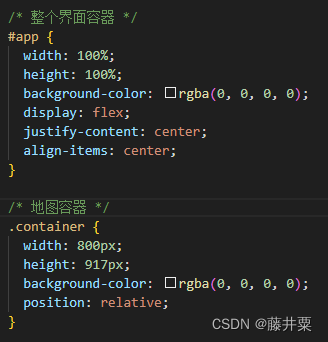
定义动态改变容器大小比例的函数:
setScale() {
let designWidth = 1920;//设计稿的宽度,根据实际项目调整
let designHeight = 961;//设计稿的高度,根据实际项目调整
let scale = document.documentElement.clientWidth /
document.documentElement.clientHeight < designWidth / designHeight ?
(document.documentElement.clientWidth / designWidth) :
(document.documentElement.clientHeight / designHeight);
document.querySelector('.container').style.transform = `scale(${scale})`;
}
监听窗口尺寸改变,动态改变地图容器的比例大小:
window.onresize = () => {
this.setScale()
}
有其他问题欢迎评论或者私信咨询!






















 519
519











 被折叠的 条评论
为什么被折叠?
被折叠的 条评论
为什么被折叠?








